So installieren Sie PrimeOS Android-x86 auf jedem Laptop und PC
Android Tipps & Tricks / / August 05, 2021
Das Beste an Android OS ist, dass es nicht nur auf Handheld-Smartphones beschränkt ist. Es ist plattformunabhängig und kann daher auf PCs, Desktops und Laptops verwendet werden. Wir brauchen einen Emulator, um das Android-Erlebnis auf Desktops zu bringen. Wir kennen den beliebten Emulator Bluestacks, mit dem Android OS auf dem PC ausgeführt werden kann. Es gibt jedoch einen neuen Emulator in der Community, der den Namen PrimeOS trägt. In diesem Beitrag werden wir Ihnen sagen So installieren Sie PrimeOS Android-x86 auf jedem Laptop und PC.
PrimeOS zielt darauf ab, Android OS auf älteren PCs bereitzustellen. Es basiert auf dem Android X86-Projekt. Dieses Open-Source-Projekt zielt darauf ab, Googles Android-Betriebssystem von Smartphones auf Desktops und PCs zu portieren. Der PrimeOS-Emulator kommt davon und befindet sich in der Beta-Phase. Es ist die Idee eines XDA-Mitglieds TeamPrimeOS. Wie der Name und die Quelle vermuten lassen, kann PrimeOS nur auf PCs / Desktops mit X86-Architektur ausgeführt werden.
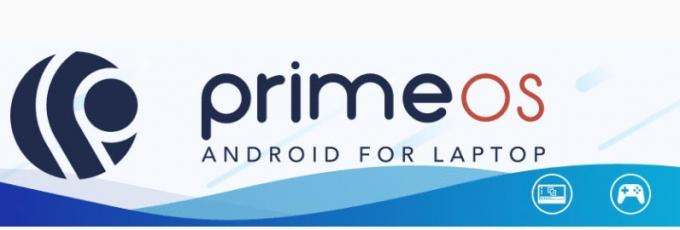
Wir haben das ISO-Image des PrimeOS bereitgestellt, da sich das PrimeOS-Installationsprogramm derzeit in der Entwicklungsphase befindet. Unten finden Sie den Link dafür. Wir haben auch die Arbeitsfunktionen und Fehler aufgelistet, mit denen die aktuelle Version von PrimeOS geliefert wird.
Inhaltsverzeichnis
-
1 Arbeitsfunktionen von PrimeOS Installer
- 1.1 Bugs und Pannen im PrimeOS
- 1.2 Laden Sie PrimeOS Android-x86 herunter
-
2 So installieren Sie PrimeOS Android-x86 auf jedem Laptop und PC
- 2.1 Schritte zur PrimeOS-Installation
Arbeitsfunktionen von PrimeOS Installer
Hier ist die Liste der Funktionen des brandneuen Emulators, der das Android-Betriebssystem auf den PC bringt.
- Bringt Desktop-Erfahrung mit Startmenü, Taskleiste usw.
- Unterstützung für mehrere Fenster mit Optionen zum Maximieren, Minimieren, Schließen und Ändern der Fenstergröße.
- Option zum Deaktivieren des Multi-Fensters für jede App, falls erforderlich.
- Enthält die grundlegenden Tastaturkürzel wie Alt + Tab, Alt + F4, Win + D usw.
- Nahe an der AOSP-Erfahrung mit nur den erforderlichen Desktop-Funktionen.
- Die Taskleiste bietet die Möglichkeit, Apps zu pinnen, Benachrichtigungen und Systemsymbole anzuzeigen.
- Es gibt das Decapro-Tastenzuordnungstool zum Spielen von Spielen mit Tastatur und Maus (Drücken Sie F12).
- PrimeOS kartiert einige beliebte Spiele wie PUBG, Subway Surf usw. vor.
- Es hat GPU-Tools, um GPU-Informationen für jedes Spiel zu fälschen.
Bugs und Pannen im PrimeOS
Obwohl es nützliche Funktionen bietet, bringt es auch einige Fehler mit sich, wie z.
- Bluetooth funktioniert auf einigen Geräten möglicherweise nicht
- Der Benutzer kann hardwarespezifische Fehler auf dem Trackpad, dem Sound, dem WLAN usw. feststellen.
Wir können jedoch davon ausgehen, dass die Entwickler diese Fehler in der kommenden Version beheben werden. Dies ist nur die erste Version des Emulators.
Laden Sie PrimeOS Android-x86 herunter
Hier ist der Link zur ISO-Datei von PrimeOS.
Laden Sie PrimeOS Emulator basierend auf Project Android x86 herunterSo installieren Sie PrimeOS Android-x86 auf jedem Laptop und PC
Hier die Schritte, die Sie ausführen müssen, um PrimeOS Android-x86 auf jedem Laptop und PC zu installieren. Sie benötigen einige Dinge und befolgen einige Richtlinien, bevor Sie die Anwendung installieren.
Voraussetzung
- Ein PC / Desktop / Laptop
- Ein USB-Laufwerk vorzugsweise mit 8 GB oder mehr.
- Um auf der sicheren Seite zu sein, stellen Sie sicher, dass Sie eine vollständige Sicherung Ihrer Daten erstellen.
- GetDroidTips ist nicht verantwortlich für Ziegel / Schäden an Ihrem Gerät während / nach dieser Installation
Schritte zur PrimeOS-Installation
Schritt 1 Schließen Sie Ihr USB-Laufwerk an und starten Sie Etcher / Rufus.
Schritt 2 Wählen Sie nun die PrimeOS ISO-Datei und erstellen Sie den bootfähigen USB.
Schritt 3 Zuerst müssen Sie eine neue Partition für das PrimeOS mit mindestens 16 GB erstellen.
Schritt 4 Schalten Sie den sicheren Start Ihres Geräts aus und starten Sie den PrimeOS USB durch Drücken von ESC oder F12.
Schritt 5 Wählen Sie im GRUB-Menü die Option „PrimeOS installieren“.
Schritt 6 Das Installationsprogramm wird geladen, und Sie sehen eine Option, mit der Sie auswählen können, welche Partition Sie zuvor in Schritt 3 erstellt haben. Wählen Sie es und wählen Sie Ext4 zum Formatieren des Laufwerks.
Schritt-7 Wenn Sie dazu aufgefordert werden System als R / W installieren (Lesen / Schreiben), wählen JAAndernfalls wird die OTA-Funktionalität unterbrochen.
Schritt-8 Wenn Sie gefragt werden, ob Sie Grub installieren möchten, wählen Sie JA.
Schritt 9 Nach Abschluss der Installation werden Sie vom Installationsprogramm gefragt, ob Sie PrimeOS ausführen möchten. Sie können einfach einen Neustart durchführen. Stellen Sie sicher, dass Sie das USB-Laufwerk entfernen. Das ist alles was Sie tun müssen.
Wenn Sie also die Erfahrung mit Android OS auf dem PC genießen möchten, installieren Sie den PrimeOS-Emulator basierend auf Project Android-X86. Wenn Sie diesbezüglich Fragen haben, lassen Sie es uns wissen.
Quelle
Swayam ist ein professioneller Tech-Blogger mit einem Master-Abschluss in Computeranwendungen und hat auch Erfahrung mit der Android-Entwicklung. Er ist ein überzeugter Bewunderer von Stock Android OS. Neben dem technischen Bloggen liebt er das Spielen, Reisen und das Spielen / Unterrichten von Gitarre.



